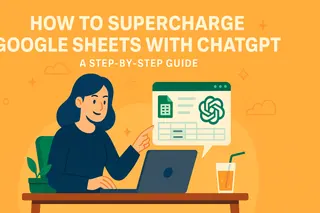Haben Sie schon einmal auf ein unordentliches Tabellenblatt gestarrt und sich gewünscht, dass sich die Daten von selbst organisieren? Alphabetisches Sortieren mag grundlegend erscheinen, ist aber die Geheimwaffe, um Chaos in Klarheit zu verwandeln. Egal, ob Sie Kundendaten, Inventar oder Projektaufgaben verwalten – richtiges Sortieren spart stundenlange Kopfschmerzen.
Warum alphabetisches Sortieren wichtig ist
Betrachten Sie es als GPS für Ihre Daten. Plötzlich finden Sie „Johnson & Co.“ in Ihrer Kundenliste in Sekunden, nicht Minuten. Google Sheets macht dies einfach, aber es gibt richtige und falsche Methoden.
Die einfache Einzelspalten-Sortierung
Für schnelle Organisation:
- Klicken Sie auf den Spaltenbuchstaben (z.B. „A“ oder „B“)
- Gehen Sie zu Daten > Blatt sortieren > Wählen Sie A-Z oder Z-A
- Sehen Sie zu, wie Ihre Daten in Ordnung kommen

Pro-Tipp: Ideal für eigenständige Listen wie Veranstaltungsteilnehmer oder Produkt-SKUs.
Fortgeschritten: Mehrspalten-Sortierung
Möchten Sie Abteilungen UND Mitarbeiternamen sortieren? So geht‘s:
- Markieren Sie alle relevanten Daten
- Klicken Sie auf Daten > Bereich sortieren > Erweiterte Bereichssortierung
- Legen Sie die primäre Sortierung fest (z.B. Abteilung)
- Fügen Sie sekundäre Sortierungen hinzu (z.B. Nachname)
So bleiben zusammengehörige Daten gruppiert, während jede Gruppe alphabetisch sortiert wird.
Schützen Sie Ihre Kopfzeilen
Nichts ruiniert ein Tabellenblatt schneller, als Kopfzeilen in die Daten zu sortieren. Vermeiden Sie diesen Anfängerfehler:
- Aktivieren Sie immer „Daten haben Kopfzeile“ beim Sortieren
- Oder markieren Sie manuell nur die Datenzeilen vor dem Sortieren
Intelligentes Sortieren mit Filtern
Filter sind wie Zauberstäbe für Daten:
- Klicken Sie auf Daten > Filter erstellen
- Nutzen Sie die Dropdown-Pfeile in den Kopfzeilen
- Wählen Sie „Sortieren A-Z“, während andere Daten sichtbar bleiben
Bonus: Filter ermöglichen das Ausblenden irrelevanter Zeilen während der Analyse.
Wenn A-Z nicht reicht: Benutzerdefinierte Sortierung
Möchten Sie Produkte nach Saison statt alphabetisch sortieren? Erstellen Sie eine benutzerdefinierte Reihenfolge:
- Fügen Sie eine „Sortierreihenfolge“-Spalte mit Zahlen hinzu (1=Frühling, 2=Sommer usw.)
- Sortieren Sie nach dieser Spalte statt nach Text
- Ihre Daten folgen nun Ihrer Geschäftslogik
Vorsicht vor diesen Sortierfallen
- Leere Zellen können die Ordnung stören (füllen Sie sie zuerst)
- Teilweises Sortieren zerstört Beziehungen (immer ganze Zeilen sortieren)
- Verbundene Zellen brechen die Sortierung (trennen Sie sie vorher)
Automatisierung auf nächster Stufe
Für häufig aktualisierte Tabellen:
- =SORT()-Formeln, die sich automatisch aktualisieren
- Kombinieren Sie IMPORTRANGE() mit SORT() für datenübergreifende Sortierung
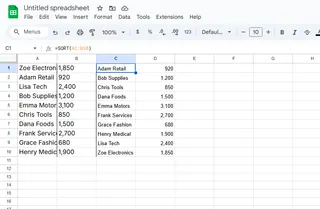
Die Zukunft der Tabellenorganisation
Manuelles Sortieren funktioniert, aber Tools wie Excelmatic revolutionieren den Prozess. Stellen Sie sich vor, Sie beschreiben, was Sie brauchen („Kunden nach Region und Name sortieren“), und es wird sofort erledigt. Excelmatics KI versteht natürliche Sprache und verwandelt stundenlange Arbeit in Sekunden.
Möchten Sie über grundlegendes Sortieren hinausgehen? Excelmatic kann:
- Sortierfehler automatisch erkennen und beheben
- Bessere Organisationsmethoden vorschlagen
- Dynamische Berichte erstellen, die sortiert bleiben
Das Fazit? Alphabetisches Sortieren ist essenziell, aber intelligente Tools machen es mühelos. Ob Sie mit den integrierten Funktionen von Google Sheets arbeiten oder auf KI-Lösungen wie Excelmatic umsteigen – organisierte Daten bedeuten bessere Entscheidungen und weniger Stress.
Nun gehen Sie hin und sortieren Sie mit Zuversicht! Ihr zukünftiges Ich (und Ihr Team) wird es Ihnen danken.